Berikut adalah konfigurasi Web server dalam Ubuntu dengan menggunakan XAMPP:1. Pertama kita download software XAMPP 1.7.1.tar.gz
2. Kemudian masuk pada terminal dan ketikan:
sudo su -
3. Ketik nama password
4. Kemudian masuk ke system opt, ketik:
cd /opt/
5. Install XAMPP dengan ketik:
tar zxvf /home/nama user/Desktop/xampp-linux-1.7.1.tar.gz
6. Apabila telah terinstall mulai membuat web servernya dengan ketik:
./lamp/lamp start
7. Selanjutnya, masuk ke dalam system htdocs, ketik:
cd lamp/htdocs/
8. Menampilkan kategori-kategori: ls
9. Membuat file web dengan mengetik:
nano –w nama file.txt
10. Tuliskan isi web yang akan ditampilkan pada localhost di internet. Kemudian simpan dengan menekan ctrl+x, tekan y dan enter
11. Ketikan: nano –w /etc/rc.local. Kemudian akan ada tulisan: /opt/lampp/lampp start
12. Apabila ingin membuat direktori yang isinya berasal dari template yang sudah didownload dan berada pada flash disk atau bisa kita sebut mengupload web. Masuk dulu ke system opt dengan mengetik:
cd /opt/
13. Kemudian ketik: ./lampp/lampp start, selanjutnya ketik: cd lampp/htdocs/
14. Membuat direktori yang akan ditampilkan pada internet:
mkdir nama direktori
Contoh: mkdir web3
15. Masuk pada direktori tersebut setelah htdocs:
cd nama direktori/
Contoh: cd web3
16. Copy template dari flash ke direktori dengan perintah:
cp /media/nama flash/nama template/* .
cp –R/media/nama flash/template/ * .
Contoh: cp /media/Kingston/template110/* .
cp –R/media/Kingston/template10/ * .
17. Menampilkan semua direkori: ls. Kemudian ketik: chmod –R 755 web3/
18. Masuk lagi ke web3, selanjutnya tampilkan script template yang akan kita ubah atau edit isinya, dengan mengetik: nano script.html
Contoh: nano index.html
Simpan dengan menekan ctrl+x, tekan y, lalu enter
Web server telah dibuat tinggal kita melihatnya melalui internet localhost.
Pengujian Web Server menggunakan XAMPP:
Dalam pengujian web server melalui XAMPP dapat dilakukan dengan cara:
1. Pilih menu Internet atau Mozilla firefox yang ada pada desktop client yang ber- IP 192.168.16.32.
2. Ketik alamat http://192.168.16.33/
Apabila tampil seperti gambar di bawah ini berarti konfigurasi web server telah berhasil.
3. Ketikan alamat http:// 192.168.16.33/nama/
sebagai contoh: http://192.168.16.33web3/
Apabila tampil seperti gambar di bawah ini berarti pembuatan web server telah berhasil.
16 tahun yang lalu
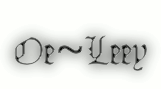


0 komentar:
Posting Komentar